Когда вы смотрите видео на YouTube, вам часто могут пригодиться субтитры, чтобы лучше понять смысл сказанного. В этом руководстве я расскажу с точки зрения специалиста по программному обеспечению, как включить или отключить субтитры на компьютере и мобильном телефоне. Это проще, чем вы думаете. Давайте приступим прямо сейчас!
Основные выводы
- Субтитры в видеороликах YouTube можно легко включить или отключить.
- На компьютере это делается нажатием на значок субтитров.
- На мобильных телефонах процесс аналогичен, но требует доступа через меню.
Пошаговые инструкции
Деактивация или активация субтитров на компьютере
Для начала давайте рассмотрим, как можно отключить или активировать субтитры на компьютере. Для этого просто перейдите к видео, которое вы хотите посмотреть.
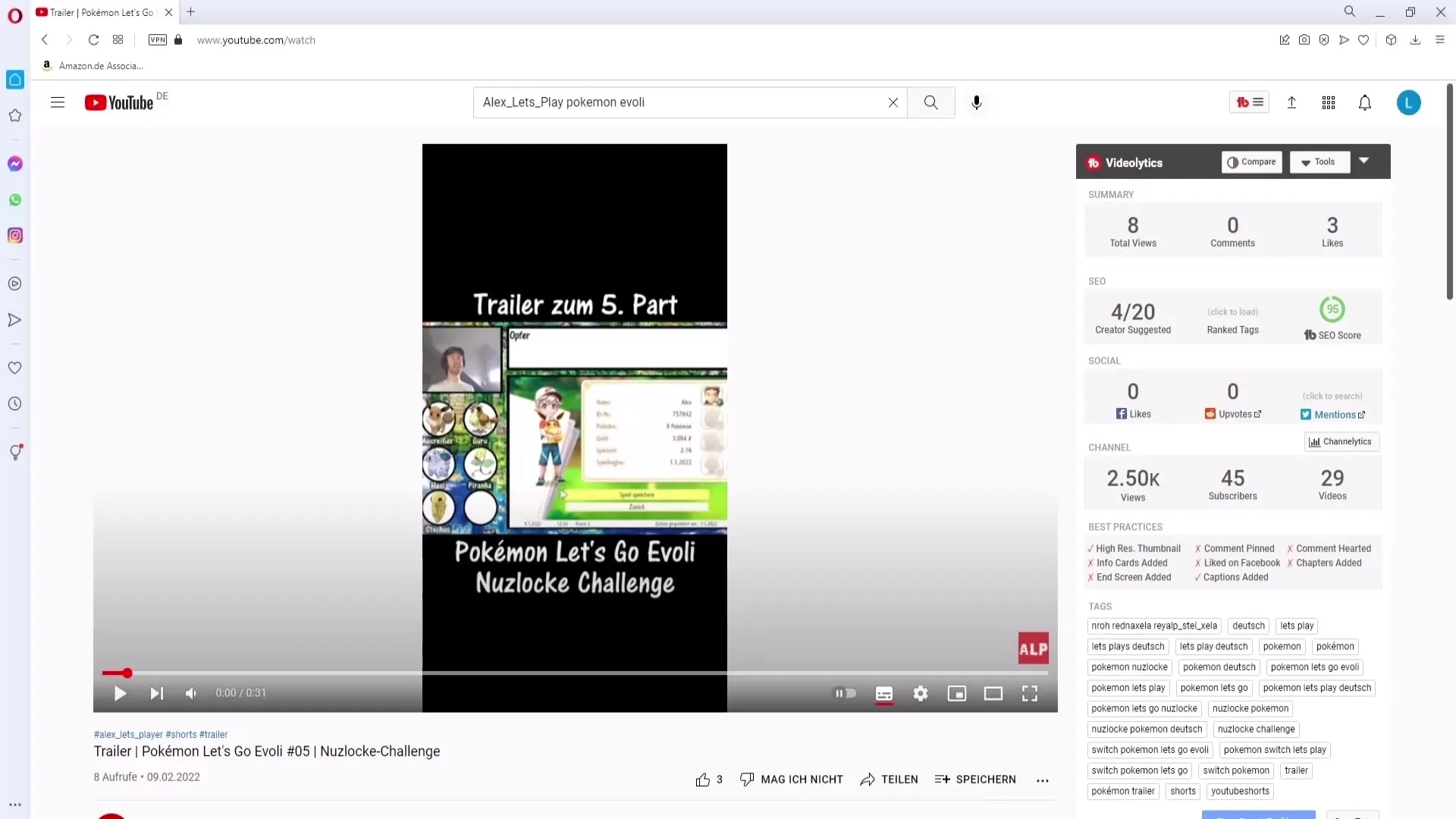
Когда видео загрузится, просто остановите его с помощью пробела или нажмите на изображение предварительного просмотра. Это остановит видео и даст вам время изменить настройки.
Вы видите значок субтитров в правом нижнем углу видеоплеера? Нажмите на него один раз.
Теперь у вас есть возможность деактивировать или активировать субтитры. Если вы активировали субтитры, должно появиться красное подчеркивание.
Если вы хотите видеть субтитры на другом языке, нажмите на символ шестеренки и откройте настройки.

В настройках вы найдете раздел субтитров. Нажмите на него, и у вас появится возможность автоматически перевести субтитры на соответствующий язык.
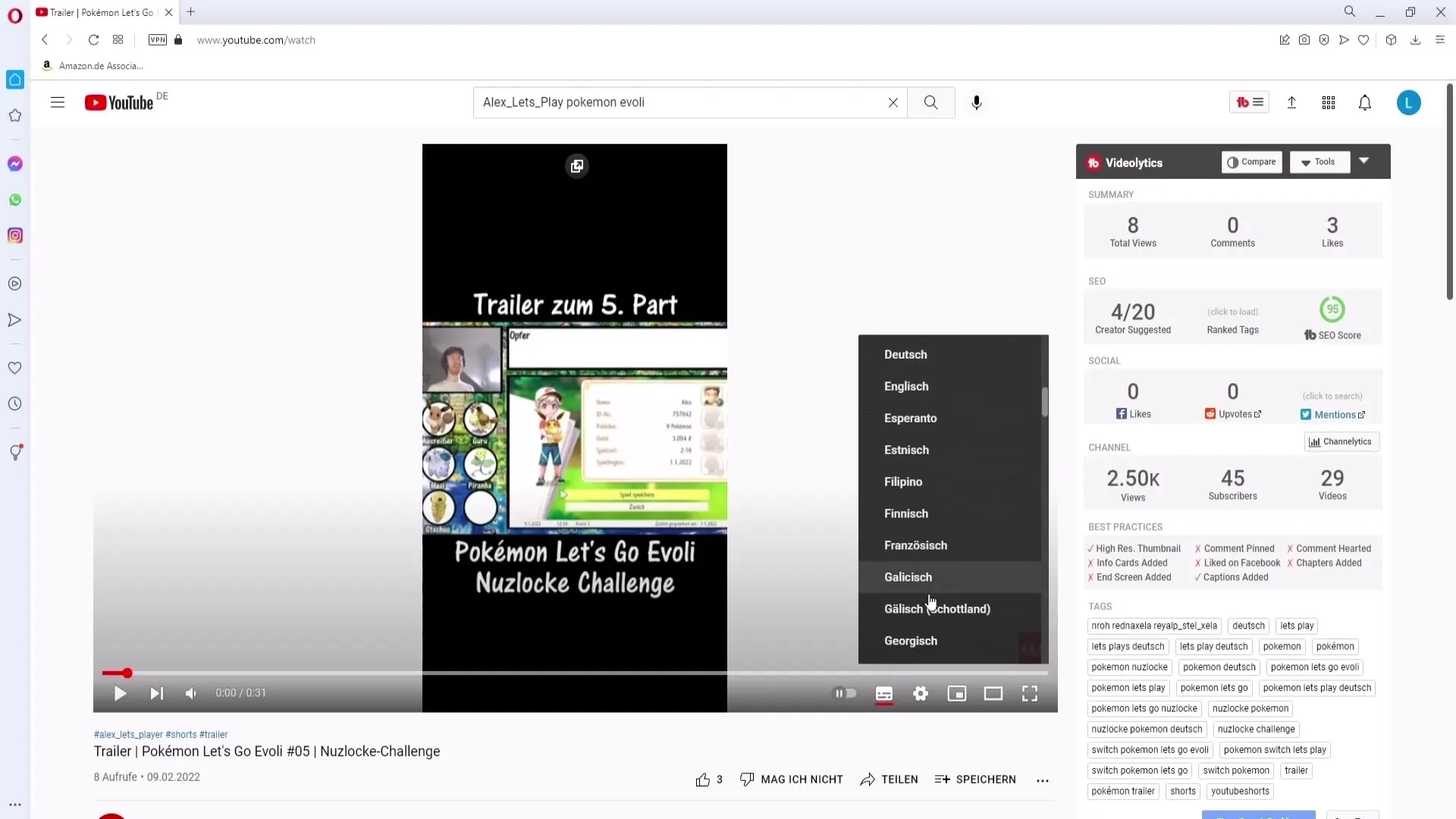
Включение и отключение субтитров на мобильном телефоне
На мобильных телефонах процесс аналогичен, но есть некоторые отличия в доступе к настройкам. Я продемонстрирую это на примере. Я открываю приложение Bluestacks, чтобы посмотреть видео.
Как только видео загрузится, нажмите на три точки в правом верхнем углу. Там вы найдете нужные вам опции.
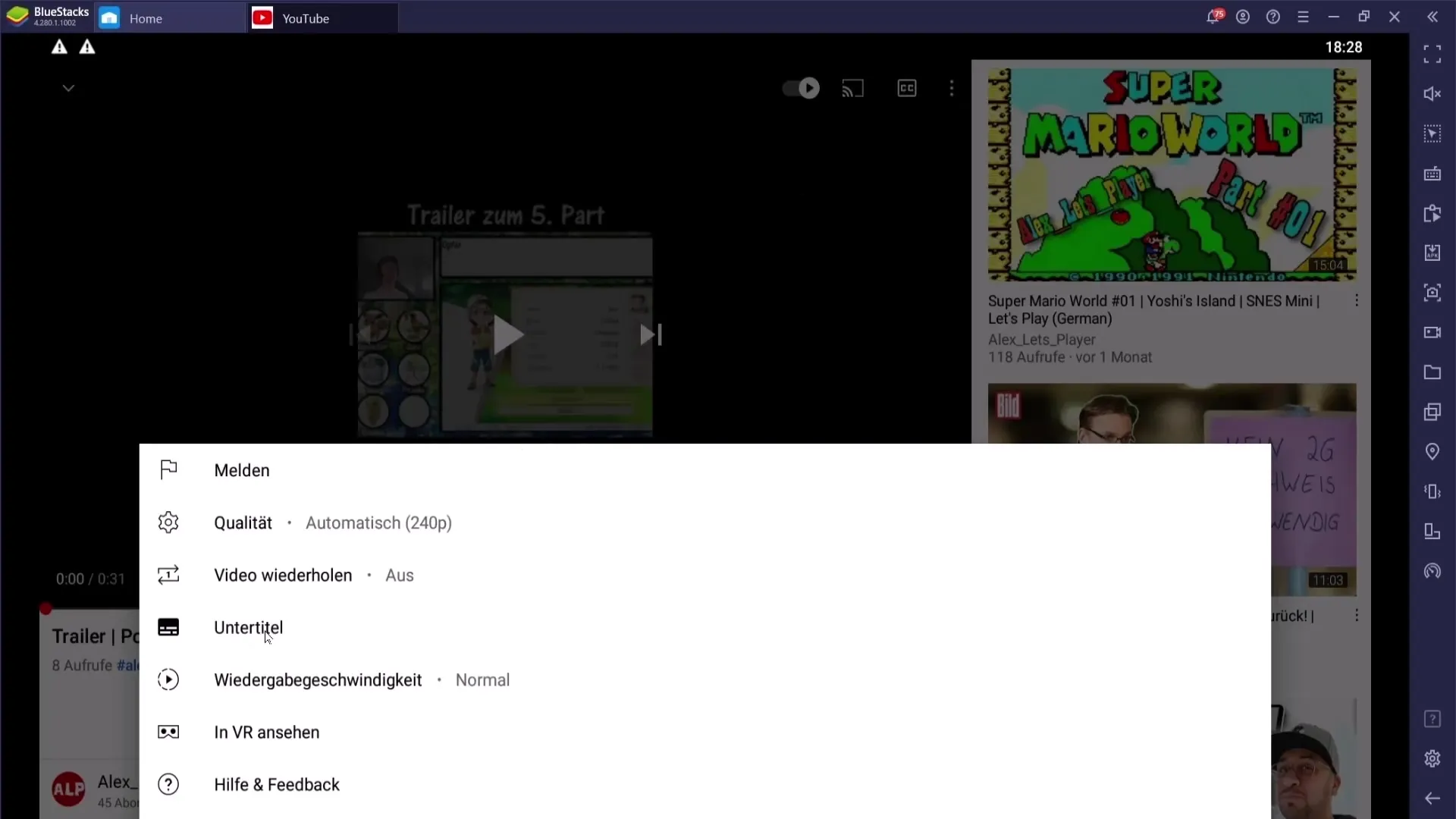
Нажмите на эти три точки, и вы увидите меню, в котором можно включить или отключить субтитры.
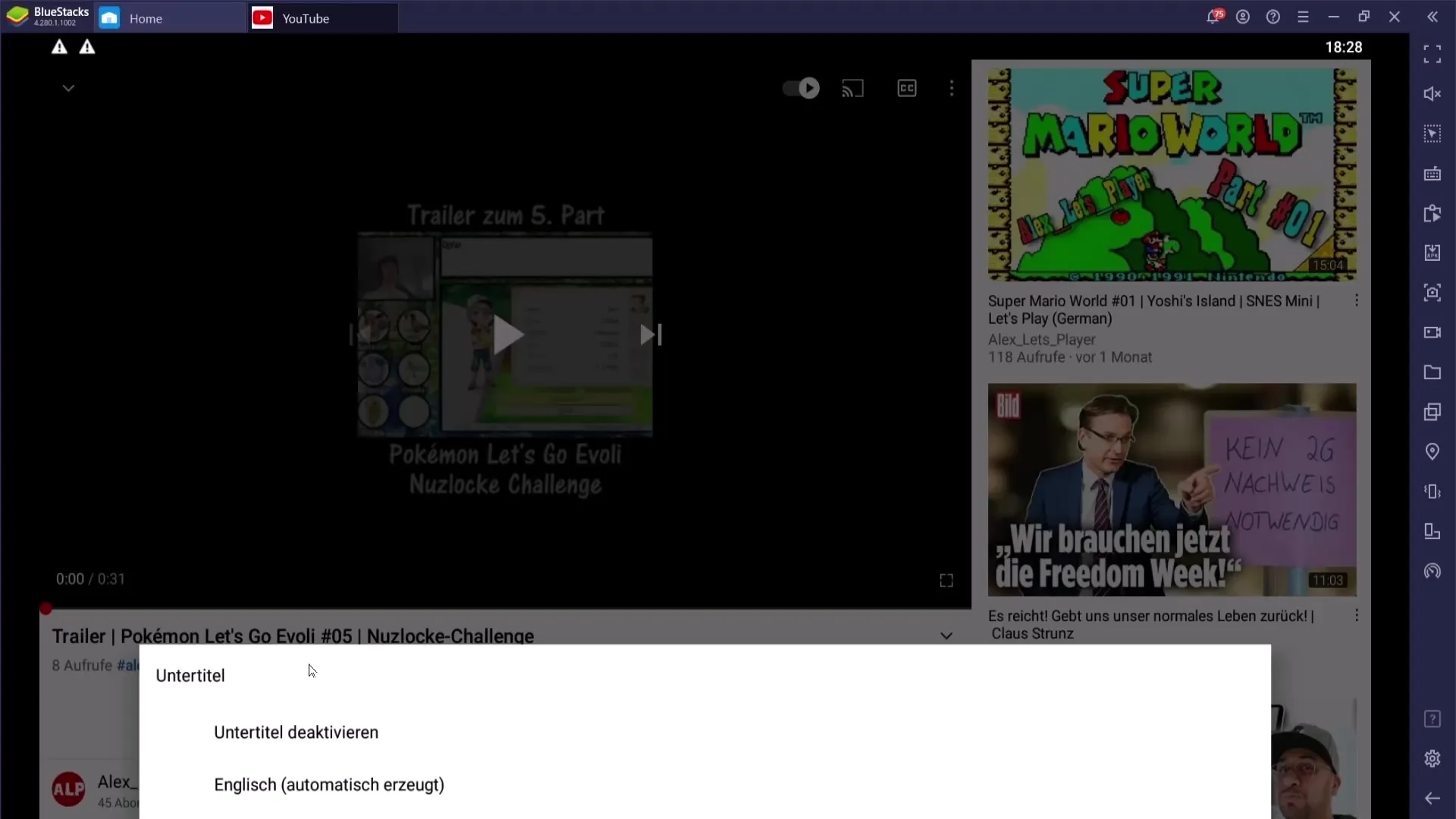
Просто выберите "Деактивировать субтитры", и субтитры больше не будут видны.
Резюме
В этом руководстве вы узнали, как легко включить или отключить субтитры на YouTube как на компьютере, так и на мобильном телефоне. Процесс прост и позволяет настроить видео по своему вкусу.
Часто задаваемые вопросы
Как включить субтитры на YouTube?Нажмите на значок субтитров в видеоплеере.
Могу ли я изменить язык субтитров? Да, это можно сделать через настройки в области субтитров.
Работает ли функция субтитров на мобильных телефонах?Да, вы можете активно отключать или активировать ее через пункты меню.
Как остановить видео, чтобы активировать субтитры? Вы можете остановить видео с помощью пробела или щелкнуть на изображении предварительного просмотра.


